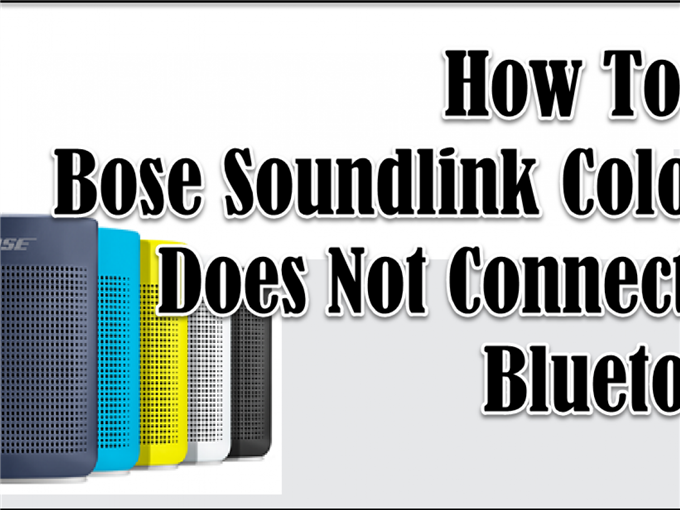Soundlink Color II je další reproduktor Bluetooth od společnosti Bose. Navrženo pro použití při outdoorových aktivitách s elegantním obalem kolem silikonového krytu, díky kterému je odolnější. Můžete si ho vzít s sebou kamkoli. Vzhledem k tomu, že reproduktor Bluetooth se zjevně potřebuje připojit k zařízení podporujícímu technologii Bluetooth, existují zprávy od uživatelů, že se Bose Soundlink Color II nepřipojuje ani nespáruje se zařízením Bluetooth. Dnes budeme hovořit o Bose Soundlink Color 2 a doporučené metody řešení problémů s opravou Bose Soundlink Color II se nebudou připojovat k problému Bluetooth.
Fix Bose Soundlink Color II se nepřipojuje k Bluetooth
Existuje několik faktorů, které mohou způsobit, že se Soundlink Color II nebude moci připojit k Bluetooth. Z jednoduchého důvodu, jako je Bluetooth, není v nastavení povoleno a Bluetooth je mimo dosah, ze složitějšího důvodu, kde je třeba resetovat, aby se vyřešily drobné problémy. Zastaralý software může také způsobit problémy s jakýmkoli reproduktorem Bluetooth.
Než provedete níže uvedené metody, podívejte se na specifikace reproduktoru. “
- Rozměry: 5,25 ″ V x 5 ″ Š x 2,25 ″ H
- Hmotnost: 1,2 lbs
- Vstup: 3,5 mm pomocný vstup
- Výstup: Micro-B USB port
- Bezdrátový dosah: 30 stop nebo 9 metrů
- Výdrž baterie: 8 hodin
Níže jsou uvedeny metody řešení potíží, které můžete provést pro spárování reproduktoru Bose se zařízením.
Metoda 1: Ujistěte se, že je povoleno Bluetooth
Úplně první věcí, kterou musíte udělat, je zkontrolovat, zda je na reproduktoru Bluetooth povoleno Bluetooth. Pokud je Bluetooth deaktivováno, je to pravděpodobně zřejmý důvod, proč se reproduktor nespáruje a nepřipojuje k zařízení.
Udělat toto:
- Stisknutím vypínače zapnete reproduktor

- Stiskněte a podržte tlačítko Bluetooth

- Počkejte na blikající modré světlo na tlačítku Bluetooth.
Když se objeví blikající modré světlo, znamená to, že zařízení je nyní viditelné a připravené k připojení.

Metoda 2: Zkontrolujte, zda je Bluetooth v dosahu bezdrátové sítě
Je možné, že reproduktor Bose se k zařízení nepřipojí, protože není v těsné blízkosti. Normální bezdrátový dosah produktu je 30 stop nebo 9 metrů. Pokud je produkt vzdálen více než 30 stop, spárování a připojení nebude úspěšné. Překážky, jako jsou stěny, dveře nebo jiná zařízení v okolí, mohou navíc snížit bezdrátový dosah a změnit připojení Bluetooth.
Zkuste posunout reproduktor Bose a zařízení blíže k sobě a zkuste se znovu připojit k Bluetooth.
Metoda 3: Ručně vyhledejte dostupné reproduktory Bluetooth
Pokud připojujete reproduktor jako první, ručně vyhledejte dostupná zařízení Bluetooth a vyhledejte dostupné reproduktory Bluetooth. Pokud se reproduktor stále neobjeví v seznamu, vypněte Bluetooth a poté jej znovu zapněte a poté opakujte vyhledávání zařízení v okolí. Pokud se reproduktor zobrazí v seznamu, vyberte spárování obou zařízení.
Metoda 4: Zkontrolujte, zda je párování správně provedeno
Někdy dochází k nesprávnému spárování, což může být příčinou, proč se reproduktor Bose nepřipojí k Bluetooth. Ujistěte se, že proces provádíte správně, abyste vytvořili připojení Bluetooth
Chcete-li se spárovat se zařízením Bluetooth, máte na výběr ze dvou možností, nejprve pomocí tlačítek Bluetooth reproduktoru a další prostřednictvím aplikace Bose connect.
Pomocí tlačítek Bluetooth:
- Stisknutím tlačítka napájení zapněte reproduktor
- Stiskněte a podržte tlačítko Bluetooth a počkejte, až kontrolka Bluetooth začne modře blikat
- Vyhledejte produkt Bose ze seznamu dostupných produktů. Pokud reproduktor není v seznamech, aktualizujte seznamy kliknutím na možnost Skenovat nebo Hledat.
- Zkuste se znovu připojit.
Pomocí aplikace Bose Connect
- V zařízení přejděte na Nastavení Bluetooth
- Zkontrolujte, zda je povoleno Bluetooth
- Stisknutím tlačítka napájení zapněte reproduktor
- Stiskněte a podržte tlačítko Bluetooth a počkejte, až kontrolka Bluetooth začne modře blikat
- Spusťte aplikaci Bose Connect ze zařízení Bluetooth, počkejte na seznam dostupných reproduktorů. Pokud je Bose Soundlink Color II na seznamu, vyberte jej a spusťte párování.
Metoda 5: Vymazání seznamu párování zařízení Bluetooth
Jelikož si zařízení Bluetooth mohou pamatovat dříve spárovaná zařízení, automaticky se k nim znovu připojí. Pokud je jedno z dříve spárovaných zařízení v seznamu párování poblíž zařízení, automaticky se k němu znovu připojí a zabrání úspěšnému připojení reproduktoru Bose.
Chcete-li to vyřešit, možná budete muset vymazat paměť dříve spárovaných zařízení z nastavení Bluetooth ve smartphonu. Tato metoda umožňuje vytvořit nový seznam paměti spárovaných zařízení a znovu se připojí pouze k zařízení, ke kterému se má připojit.
Metoda 6: Reset reproduktoru Bose Soundlink
Pokud žádný z výše uvedených způsobů řešení problémů neopravil reproduktor Bose, který se nepřipojí k Bluetooth, doporučujeme reproduktor resetovat. To pomáhá řešit drobné problémy s reproduktorem.
Resetování reproduktoru Bose:
- Stisknutím vypínače zapněte reproduktor
- Stiskněte a podržte tlačítko napájení po dobu 10 sekund. Počkejte, až se objeví blikající modré světlo.
- Zobrazí se hlasová výzva s výzvou k výběru jazyka a uvolnění tlačítka napájení. Reset je nyní dokončen.
Zkuste znovu připojit reproduktor Bose a zařízení Bluetooth a zkontrolujte, zda je problém vyřešen.
Metoda 7: Restartujte zařízení Bluetooth
Tato metoda se provádí k opravě drobných problémů na zařízení, stejně jako u jiných elektronických zařízení. Proces je jednoduchý, stačí zařízení vypnout a vypnout a po několika sekundách jej znovu zapnout.
Po provedení této metody se pokuste připojit zařízení Soundlink Color II a Bluetooth a poté zkontrolujte, zda problém stále přetrvává.
Metoda 8: Zkontrolujte aktualizace
Aktualizace opravují chyby a poskytují vylepšení zařízení. Doporučujeme čas od času zkontrolovat dostupné aktualizace.
Tato metoda má na výběr ze dvou možností:
- Aktualizace produktů můžete zkontrolovat a nainstalovat pomocí aplikace Bose connect ze smartphonu
- Prostřednictvím Bose Online Updater najdete na webových stránkách Bose. Reproduktor můžete jednoduše připojit k počítači a odtud postupujte podle pokynů na webu.
Doufám, že tento článek pomůže s problémem Bose Soundlink Color II, který se nepřipojí k Bluetooth. Další videa o odstraňování problémů najdete na našem androidhow kanálu Youtube.
Přečtěte si také:
- Jak opravit Bose Soundlink Color II se nenabíjí
- Jak opravit Bose Soundlink Mini II neúčtuje problém